标签:
设置步骤
没有使用路由器时,电脑直接连接宽带上网,现在使用路由器共用宽带上网,则需要用路由器来直接连接宽带。根据入户宽带线路的不同,可以分为网线、电话线、光纤三种接入方式。连接方法请参考下图:
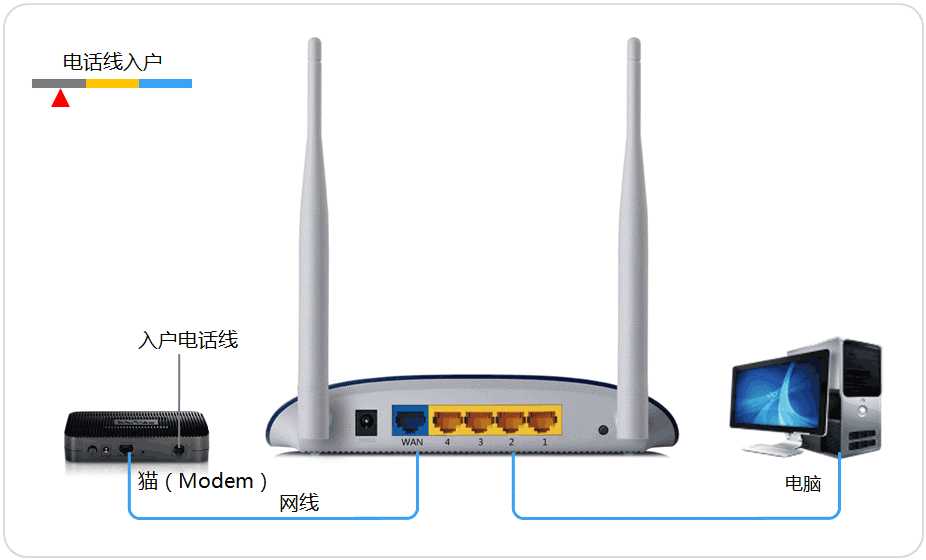
注意:宽带线一定要连接到WAN口,WAN口颜色与LAN口一般不同,电脑连接1\2\3\4任意一个端口。
连接好线路之后,请检查对应的接口指示灯常亮或闪烁,如果指示灯不亮,怎么办?
连接网线以后,路由器的LAN或WAN接口对应指示灯不亮,

指示灯位置图
注意:部分路由器的指示灯在网线接口左上角。
如果对应指示灯不亮,请按照以下方式排查:
1、排查连接对应接口的网线接口是否松动。
2、更换连接对应接口的网线进行测试。
3、更换其他接口,测试是否正常。
4、使用其他电脑(网络设备)连接该接口,测试是否正常。
5、使用网线将LAN口与WAN口直接相连,测试指示灯是否正常。如下图:

如果通过以上测试,对应接口指示灯依旧不正常,则可以判断为接口硬件问题。
打开电脑桌面上的IE浏览器,清空地址栏并输入路由器管理IP地址192.168.1.1,回车后弹出登录框。
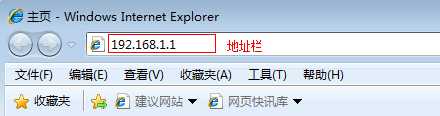
注意:部分路由器使用tplogin.cn登录,路由器的具体管理地址建议在壳体背面的标贴上查看。
初次进入路由器管理界面,为了保障您的设备安全,需要设置管理路由器的密码,请根据界面提示进行设置。如下图:
注意:部分路由器需要输入管理用户名、密码,均输入admin即可。
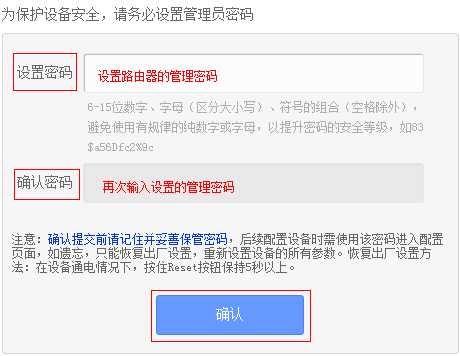
进入路由器的管理界面后,点击 设置向导,点击 下一步。
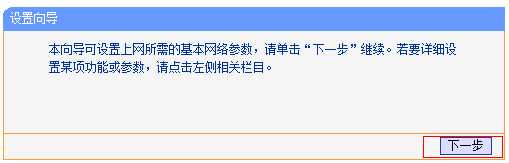
大部分路由器支持自动检测上网方式,按照页面提示的上网方式设置即可。如果是其他形式的上网方式,请点击参考(动态IP上网 静态IP上网):
上网方式选择 PPPoE(ADSL虚拟拨号) ,点击 下一步。
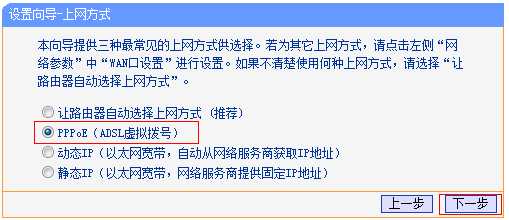
在对应设置框填入运营商提供的宽带账号和密码,并确定该账号密码输入正确。
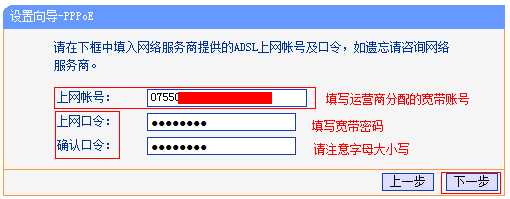
注意:76%的用户因为输错宽带账号密码导致无法上网,请仔细检查入户的宽带账号密码是否正确,注意中英文输入、字母大小写、后缀等是否输入完整。
SSID即无线网络名称(可根据实际需求设置),选中 WPA-PSK/WPA2-PSK 并设置PSK无线密码,点击 下一步。
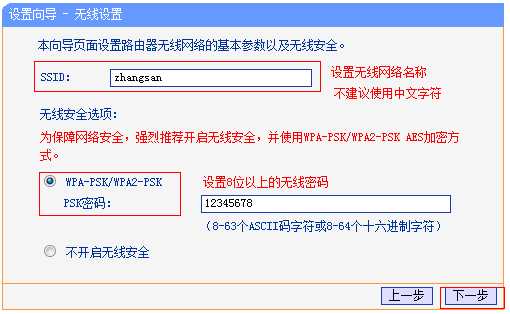
注意:无线密码是用来保证无线网络安全,确保不被别人蹭网。
点击 完成,设置向导完成。
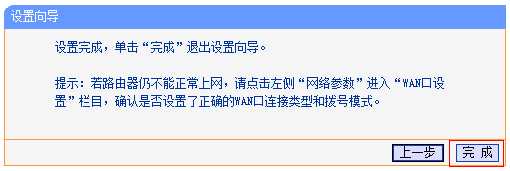
设置完成后,进入路由器管理界面,点击 运行状态,查看 WAN口状态,如下图框内IP地址不为0.0.0.0,则表示设置成功。
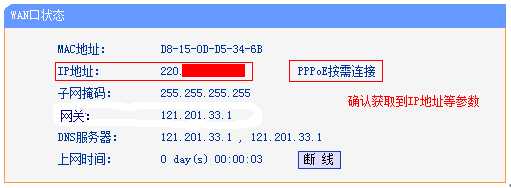
至此,网络连接成功,路由器已经设置完成。电脑连接路由器后无需进行宽带连接拨号,直接可以打开网页上网。如果您还有其他电脑需要上网,用网线直接将电脑连接在1\2\3\4接口即可尝试上网,不需要再配置路由器。
标签:
原文地址:http://www.cnblogs.com/dinphy/p/5869643.html